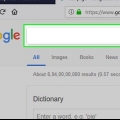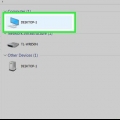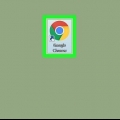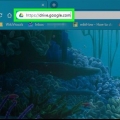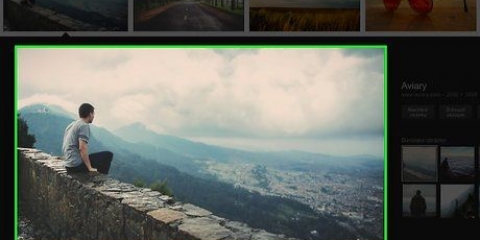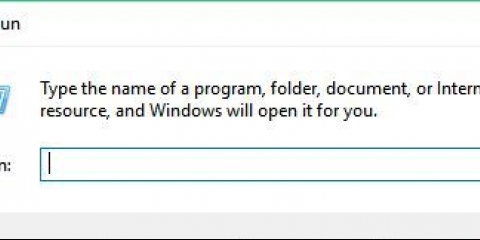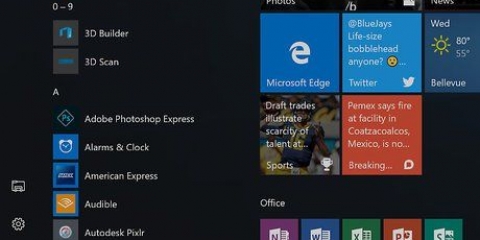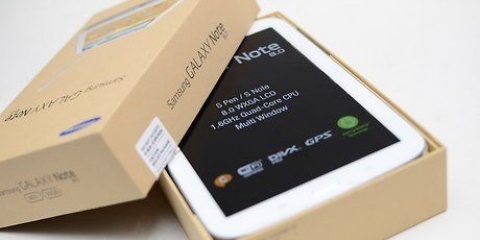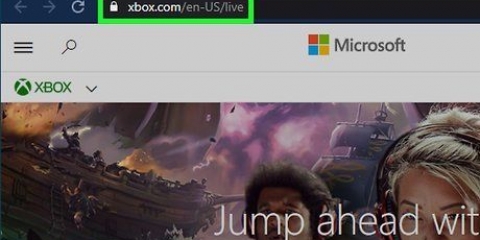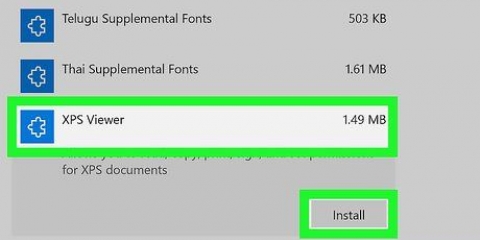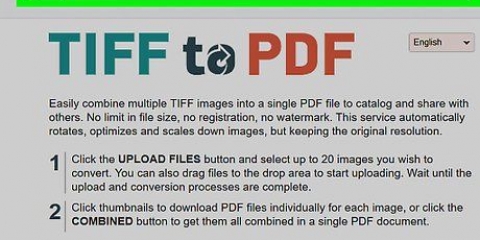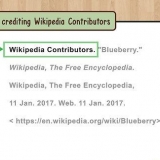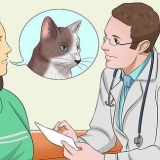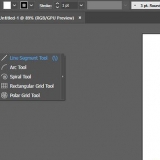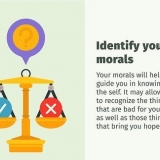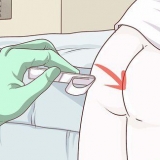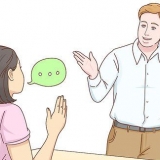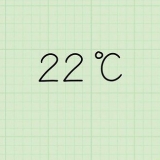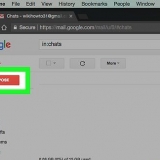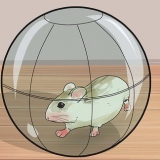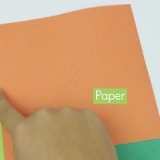Vertaal 'n pdf
Inhoud
Hierdie instruksie sal jou leer hoe om `n PDF-lêer in `n ander taal te vertaal. Jy kan `n gratis aanlyn toepassing genaamd DocTranslator hiervoor gebruik; as jy net die teks van die pdf in `n ander taal moet lees, kan jy ook google translate gebruik.
Trappe
Metode1 van 2: Gebruik DocTranslator

1. Maak DocTranslator se webwerf oop. Gaan na https://www.aanlyndokter vertaler.com/ in jou rekenaar se webblaaier.
- DocTranslator ondersteun meer as 104 verskillende tale en kan jou PDF se oorspronklike formatering en beelde behou wanneer jy vertaal.
2. klik opVertaal nou. Dit is `n oranje knoppie in die middel van die bladsy.

3. klik opLaai leêr op. Hierdie knoppie is in die middel van die bladsy. Dit sal `n Explorer (Windows) of Finder (Mac) venster oopmaak.
4. Kies jou PDF. Gaan na die plek waar jou PDF gestoor is en kies dan jou PDF deur daarop te klik.
5. klik opMaak oop. Dit is in die onderste regterhoek van die venster. Dit sal jou PDF na die DocTranslator-webwerf oplaai.
As jy `n waarskuwing sien dat PDF`s langer neem om te formateer as ander dokumente, klik net OK.
6. Kies `n vertaaltaal. Klik op die tweede taal-aftreklys in die middel van die bladsy en klik dan op die taal waarin jy jou PDF wil vertaal.
Jy kan op of af deur die beskikbare tale blaai soos nodig.

7. klik opvertaal. Dit is `n oranje knoppie aan die regterkant van die bladsy. Dit sal DocTranslator vra om jou PDF te begin vertaal.
8. Wag vir jou PDF om vertaal te word. Soos opgemerk deur DocTranslator, kan jou PDF`s `n paar minute neem om te vertaal as gevolg van formateringsvereistes.
9. klik opLaai jou vertaalde dokument af!. Dit is `n skakel wat in die middel van die bladsy sal verskyn sodra jou PDF vertaal is. Dit sal die vertaalde PDF na jou rekenaar aflaai.
Afhangende van jou blaaierinstellings, kan jou lêer outomaties afgelaai word wanneer dit beskikbaar is.
Metode 2 van 2: Gebruik Google Translate

1. Maak Google Translate oop. Gaan na https://vertaal.google.com/ in jou rekenaar se webblaaier.
2. klik op die skakelVertaal `n dokument. Dit is onder die linker tekskassie geleë.
3. klik opKies lêer. Hierdie opsie is in die boonste linkerhoek van die bladsy. As u hierop klik, sal `n Explorer (Windows) of Finder (Mac) oopmaak.
4. Kies jou PDF. Gaan na die plek waar jou PDF gestoor is en kies dan jou PDF deur daarop te klik.
5. klik opMaak oop. Dit is in die onderste regterhoek van die venster. Dit sal jou PDF na die Google Translate-bladsy oplaai.
6. Kies `n vertaaltaal. Klik op `n taal aan die regterkant van die bladsy of klik
en kies `n taal uit die aftreklys.
7. klik opvertaal. Jy kan hierdie blou knoppie aan die regterkant van die bladsy vind. Google sal jou PDF na `n volledige teksbladsy begin vertaal.

8. Gaan jou vertaalde PDF na. Blaai deur die bladsy vertaalde PDF`s. Alhoewel jy nie beelde kan sien nie, moet enige teks in die PDF in jou gespesifiseerde taal vertaal word.
Wenke
Onthou dat geen vertaaldiens, behalwe vir `n professioneel gekontrakteerde (en betaalde) diens, perfek sal wees nie. Beide DocTranslator en Google Translate sal waarskynlik foute in hul vertalings hê.
Waarskuwings
- Ongelukkig kan jy nie `n kopie van `n vertaalde PDF met Google Translate stoor nie. Jy moet DocTranslator gebruik as jy jou vertaalde PDF wil aflaai.
Artikels oor die onderwerp "Vertaal 'n pdf"
Оцените, пожалуйста статью
Gewilde